Docker入门(一)
Docker中的各种组成
- 镜像(image):
docker镜像就好比是一个模板,可以通过这个模板来创建容器服务,tomcat镜像 --> run --> tomcat01容器(提供服务器),通过这个镜像可以创建多个容器(最终服务运行,或者项目运行就是在容器中的)。 - 容器(container):
Docker利用容器技术,独立运行一个或者一组应用,通过镜像来创建的。
启动,停止,删除,基本命令。
可以把容器理解为一个简易的Linux系统。 - 仓库(repositiry):
仓库就是存放镜像的地方!
仓库分为共有仓库和私有仓库!
Docker Hub(默认是国外的)
阿里云(配置镜像加速)
安装Docker
环境准备
- 需要会一点点的Linux的基础
- Ubuntu
- 我使用本地WSL2虚拟机来作为服务器。
环境查看
安装
Docker帮助文档,根据自己的Linux系统版本,选择对应的帮助文档。
https://docs.docker.com/get-docker/
我的系统是ubuntu20.04,因此,是选择乌班图版的
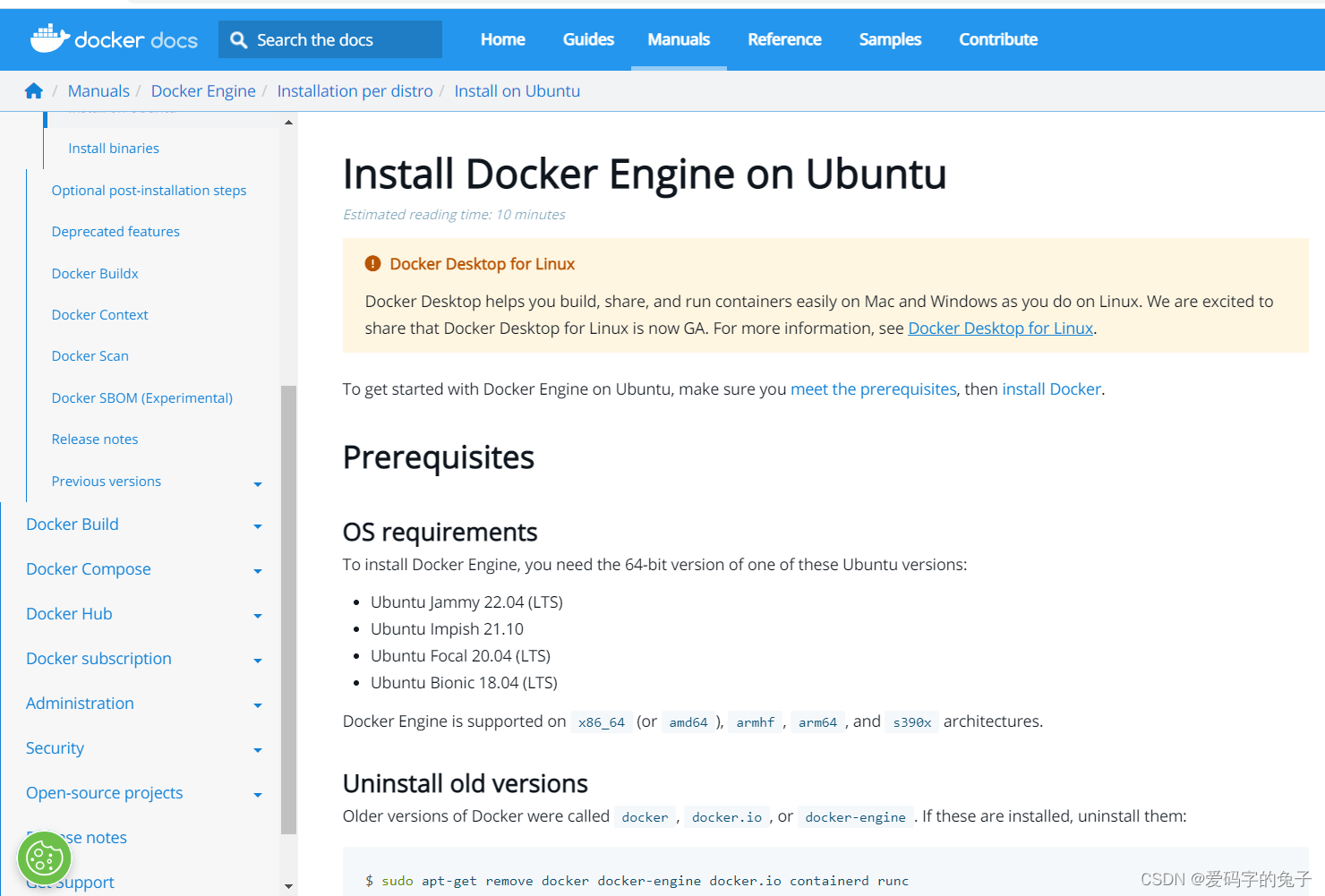
前期准备
- 第一步先卸载原本的docker,如果本身系统中没有安装过docker就会和我下面照片展示一样。
$ sudo apt-get remove docker docker-engine docker.io containerd runc
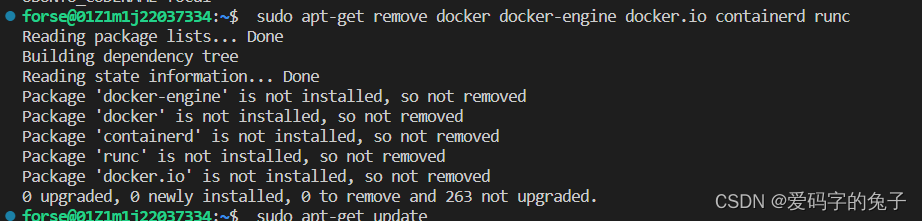
2. 第二步更新apt包索引并安装包,以允许apt通过HTTPS使用存储库
$ sudo apt-get update
$ sudo apt-get install ca-certificates curl gnupg lsb-release
- 第三步添加Docker的官方GPG密钥
$ sudo mkdir -p /etc/apt/keyrings
$ curl -fsSL https://download.docker.com/linux/ubuntu/gpg | sudo gpg --dearmor -o /etc/apt/keyrings/docker.gpg
- 设置存储库,一般是存贮在/etc/apt/sources.list.d/docker.list目录下,也可以自己选择更改
$ echo \
"deb [arch=$(dpkg --print-architecture) signed-by=/etc/apt/keyrings/docker.gpg] https://download.docker.com/linux/ubuntu \
$(lsb_release -cs) stable" | sudo tee /etc/apt/sources.list.d/docker.list > /dev/null
开始安装
5. 更新apt包索引,安装最新版本的Docker Engine、containerd和Docker Compose
$ sudo apt-get update
$ sudo apt-get install docker-ce docker-ce-cli containerd.io docker-compose-plugin
- 如果不想要最新版本,也可以通过下面方式选择想要安装的版本。首先查看可用版本
$ apt-cache madison docker-ce

7. 使用下面的代码选择安装特定的版本。其中<VERSION_STRING>部分使用想要安装的盘本代替。
$ sudo apt-get install docker-ce=<VERSION_STRING> docker-ce-cli=<VERSION_STRING> containerd.io docker-compose-plugin
试用Docker
8. 启动Docker
$ sudo service docker start
- 运行官方自带的hello world镜像。出现如下图的内容说明启动成功。
$ sudo docker run hello-world
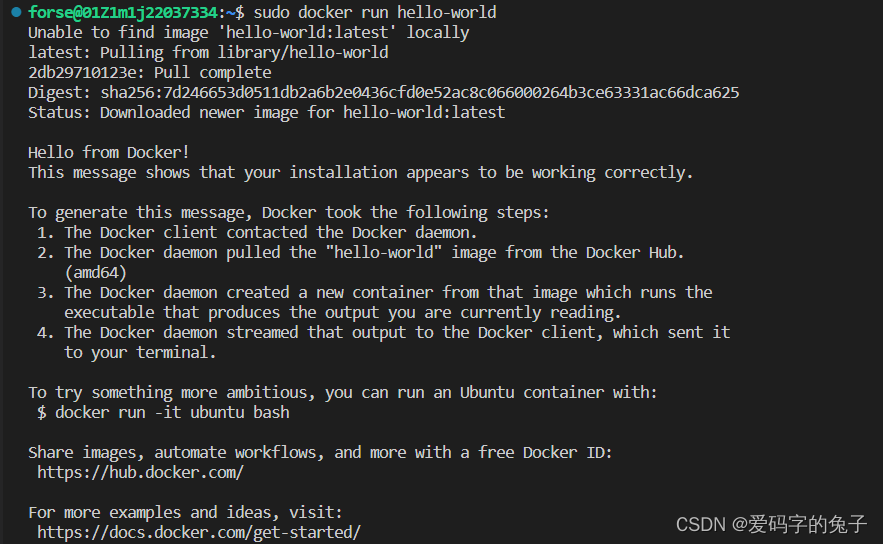























 1677
1677











 被折叠的 条评论
为什么被折叠?
被折叠的 条评论
为什么被折叠?








